Подготовительные шаги
Перед началом убедитесь, что роутер включен и находится в зоне досягаемости вашего ноутбука. Проверьте, что у вас есть доступ к паролю Wi-Fi, который обычно расположен на задней стороне роутера или в его настройках. Также подготовьте ноутбук, включите его и убедитесь, что он готов к подключению к сети.
Подключение по Wi-Fi
- Откройте список сетей Wi-Fi на ноутбуке. В Windows нажмите значок сети в правом нижнем углу экрана. В macOS – значок Wi-Fi в верхней панели.
- Найдите название вашего роутера. Обычно это название, заданное при настройке или по умолчанию, указанное на корпусе роутера.
- Выберите нужную сеть и введите пароль. Введите пароль Wi-Fi, который указан на корпусе роутера или в настройках. Нажмите "Подключиться".
- Подождите, пока ноутбук установит соединение. Используйте статусное сообщение или значок сети, чтобы убедиться, что подключение успешно.
Подключение с помощью кабеля Ethernet
Если планируете более стабильное соединение, подключите ноутбук к роутеру через кабель Ethernet.
- Подготовьте кабель Ethernet. Обычно он идет в комплекте с роутером или покупается отдельно.
- Подключите кабель к портам Ethernet. Один конец вставьте в свободный порт на роутере, другой – в Ethernet-устройство на ноутбуке.
- Проверьте подключение. Значки сети на ноутбуке должны показывать активное соединение. В Windows убедитесь, что в настройках сети отображается подключение по Ethernet.
Настройка подключения
Обеспечьте автоматическую настройку IP-адреса
Во многих случаях ноутбук настроен автоматически получать IP и DNS. В случае необходимости, настройте эти параметры вручную:
- Перейдите в "Параметры сети" и выберите ваше подключение.
- Найдите раздел "IP-адрес IPv4" и убедитесь, что установлена опция автоматического получения.
- Если требуется, введите параметры, указанные провайдером или вашим сетевым администратором.
Проверка соединения и устранение проблем
- Откройте любой сайт в браузере – если страница загружается, подключение успешно.
- Если возникли проблемы, перезагрузите ноутбук и роутер.
- Убедитесь, что пароль Wi-Fi введён правильно, а кабель Ethernet соединён плотно.
- Для устранения ошибок можно использовать встроенные средства диагностики сети в операционной системе.
При правильной настройке ноутбук подключится к роутеру быстро и будет готов к работе в сети.





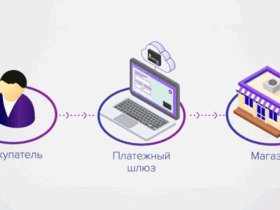



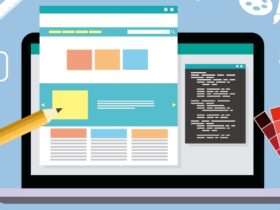
Оставить ответ